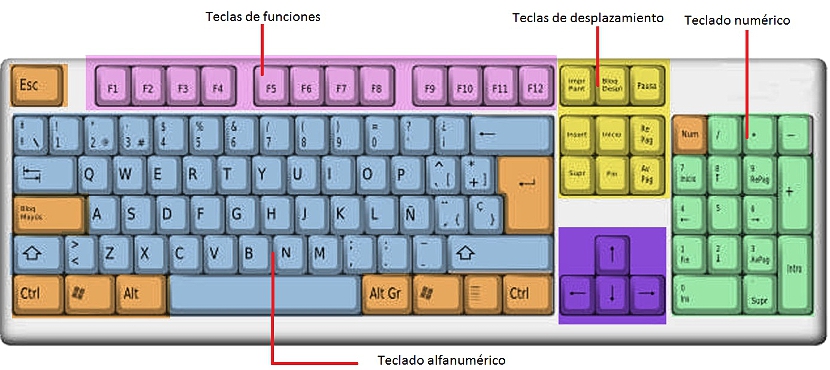
जेव्हा आम्ही एक वैयक्तिक संगणक प्राप्त केला आहे आणि विंडोजने अनुसरण करण्याच्या लहान युक्त्यासह आणि अगदी सोप्या मार्गाने काही विशिष्ट की भिन्न प्रकारे कॉन्फिगर केल्या आहेत, तेव्हा आम्हाला कीबोर्ड नकाशा योग्यरितीने ठेवण्याची शक्यता असते. यासाठी केवळ ते ज्या क्षेत्राचे आहे त्याचे क्षेत्र सुधारित करणे आवश्यक आहे, जे नियंत्रण पॅनेलमधील प्रादेशिक सेटिंग्जमधून कोणतीही मोठी समस्या न करता करता येते.
पण आम्हाला काही कीजसह भिन्न क्रिया अमलात आणू इच्छित असल्यास काय होते? या प्रकारच्या कार्ये सहसा अनुप्रयोगाद्वारे कॉन्फिगर केल्या जातात ज्यासह आम्ही विशिष्ट वेळी कार्य करत असतो, अशी परिस्थिती जी त्याऐवजी समान विंडोज डेस्कटॉपपासून पूर्णपणे भिन्न क्रियेची आवश्यकता असेल तर अशी नसते. पुढे आम्ही 5 उद्दीष्टांचा उल्लेख करू जे आपण या उद्दीष्टाने वापरू शकता, जे विंडोजवर पूर्णपणे कार्य करतात.
1. कीटवेक
कसे पहिला पर्याय आम्ही या साधनाचा उल्लेख करू; एकदा आपण हे चालवल्यानंतर आपण आपल्या इंटरफेसचा वापर करुन की किंवा संयोजन एकत्रित करू इच्छित सर्वात महत्वाची कार्ये ठरविणे सुरू केले पाहिजे.
आपल्याला प्रथम करण्याची गोष्ट म्हणजे आपण सुधारित करू इच्छित कीची निवड करणे; त्याऐवजी तळाशी आपल्याला एक लहान ड्रॉप-डाउन मेनू मिळेल जो आपण करू इच्छित बदल निवडण्यात मदत करेल. नंतर आपल्याला फक्त ते लागू करावे लागेल जेणेकरुन सर्व काही नोंदणीकृत असेल. हे कार्य पूर्ण करण्यासाठी आपण काही नमुना मार्गदर्शक वापरू शकता, जे उजव्या बाजूला आढळले आहे. काही कारणास्तव आपण खराब बदल केल्यास, आपल्याला फक्त शीर्षस्थानी असलेले बटण निवडावे लागेल जे कीबोर्ड नकाशाला "डीफॉल्टमध्ये पुनर्संचयित" करण्यास मदत करेल.
2. शार्पकीज
कसे दुसरा पर्याय आम्ही या अनुप्रयोगाचा उल्लेख करू. त्यात आधीपासूनच थोडासा गुंतागुंतीचा इंटरफेस आहे, जिथे आपण मूळपासून पूर्णपणे भिन्न क्रियेसाठी आम्ही वापरत असलेल्या विविध कीबोर्ड शॉर्टकटची देखील प्रशंसा करू शकता.
या अनुप्रयोगाचे मुख्य कार्य विशिष्ट प्रकारची कार्ये इतर प्रकारच्या की संयोगांवर पुनर्स्थित करणे (काहींसाठी हलवा) आहे. वापरण्यासाठी विविध पर्याय आहेत, जे प्रत्येक गरजेवर अवलंबून असतील.
3. मॅपकिबोर्ड
हा अनुप्रयोग आम्ही प्रथम स्थानावर (आरंभात) उल्लेख केलेल्या साधनाशी थोडीशी साम्य आहे. वापरकर्ता इंटरफेस खूपच आनंददायी आहे, की वेगळ्या कार्यामध्ये मुख्य असाइनमेंट बदलताना कार्य करण्याची पद्धत खरोखर महत्वाची गोष्ट आहे.
एकदा आपण अनुप्रयोग लाँच केल्यावर आणि मॉनिटर स्क्रीनवरील कीबोर्ड आपणास दिसला की आपल्याला ऑपरेशन बदलू इच्छित की आपण निवडावी लागेल. तळाशी डावीकडील काही पर्याय दिसतील, त्यापैकी आपणास पूर्वी निवडलेल्या कीसह कार्यवाही करावयाचे असलेले एक निवडावे लागेल.
4. की मॅपर
अधिक आकर्षक कार्ये सादर केली जातात हे साधन; त्यास एका किल्लीला दिलेली क्रिया पूर्णपणे भिन्न सह बदलण्याची शक्यता असते. या व्यतिरिक्त, वापरकर्ता कोणत्याही कीचे कार्य पूर्णपणे अक्षम करू शकतो.
हे करण्यासाठी, आपल्याला फक्त एक की निवडावी लागेल आणि कीबोर्डमधून ती ड्रॅग करावी लागेल, ज्या बिंदूवर ती गडद राखाडी होईल. जेव्हा तेथे गुणधर्म विंडो दिसते तेव्हा अधिक वैशिष्ट्यीकृत संपादन करण्यासाठी आपण तेथे असलेल्या कोणत्याही कीवर डबल-क्लिक देखील करू शकता.
5. मायक्रोसॉफ्ट कीबोर्ड लेआउट क्रिएटर
आपण विकसक असल्यास आपल्याला हवासा वाटेल हे साधन वापरुन पहा; ते त्याच्या वापरकर्त्यांना ही शक्यता देते पूर्णपणे नवीन कीमॅप तयार करा, ज्याचा अर्थ असा आहे की प्रत्येकाला मूलभूत विचार करण्यापेक्षा काहीतरी वेगळे दिले जाऊ शकते.
जरी या प्रकारच्या वैशिष्ट्यांचा उपयोग विविध कार्यक्षेत्रात केला जाऊ शकतो, परंतु जे लोक विशेष व्हिडिओ संपादन सॉफ्टवेअर म्हणून कार्य करतात त्यांना त्यात चांगली मदत मिळू शकेल. कीबोर्ड कॉन्फिगरेशन बदलले जाऊ शकते जेणेकरून काही विशिष्ट फंक्शन्स त्याच्या कीमध्ये समाकलित केल्या गेल्या आहेत, ज्यामध्ये व्हिडिओ कट करणे, प्ले करणे, विराम देणे, पाठविण्यासारखे पर्याय समाविष्ट असू शकतात.
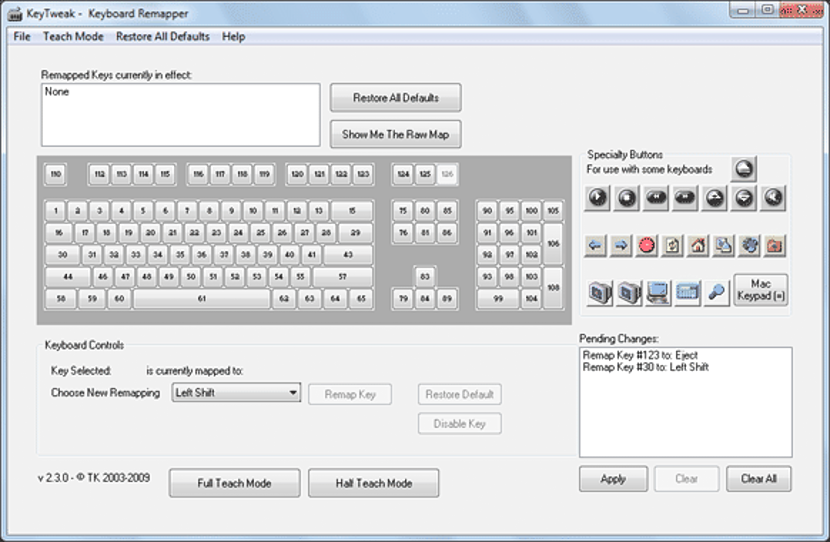
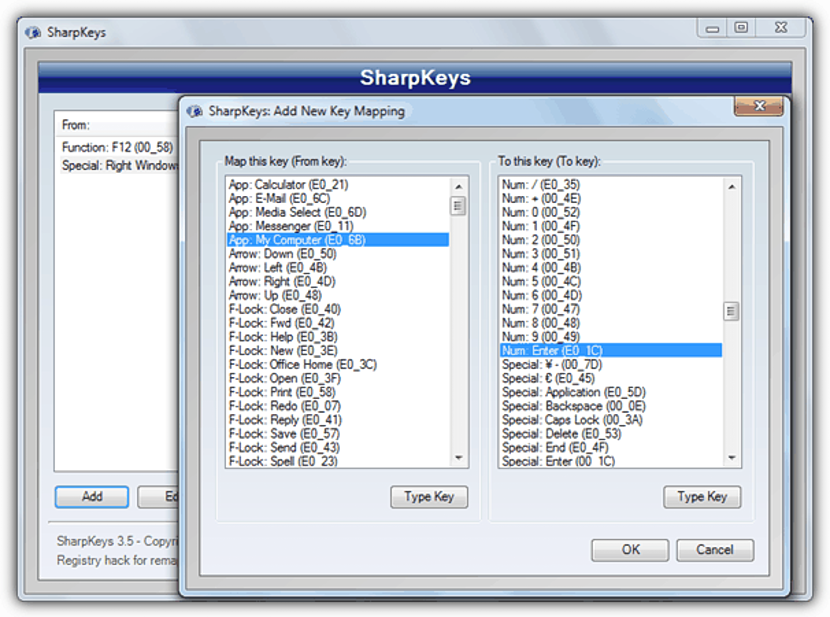
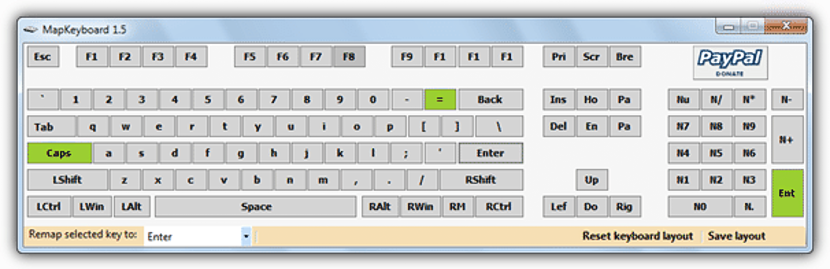
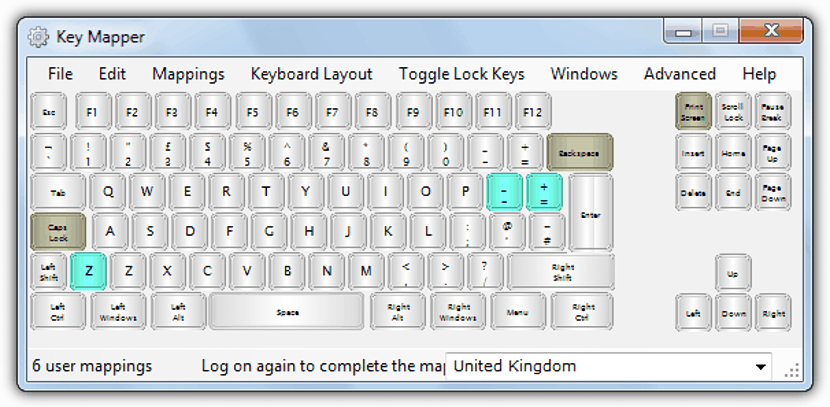

प्रथम माझ्यासाठी काम केले: डी!
मॅकसाठी पर्याय आहे का?